哎呀,哥们儿/姐妹,你问到漫涯app,这可真是问对人了!作为一个资深网络冲浪选手和软件折腾爱好者,我对这类新鲜好用的工具特别敏感,第一次听说漫涯,是在一个读书分享社群里,好几个书友都在夸它界面清爽、资源丰富,特别适合用来整理自己的阅读笔记和...
Tag:软件androidapp
当你的账户被“封印”:用户账户限制阻止登录的全面自救指南
大家好!作为一个常年泡在数码圈、踩过无数“坑”的软件爱好者,今天想和大家聊聊一个让人血压飙升的问题——“用户账户限制阻止了此用户进行登录”。
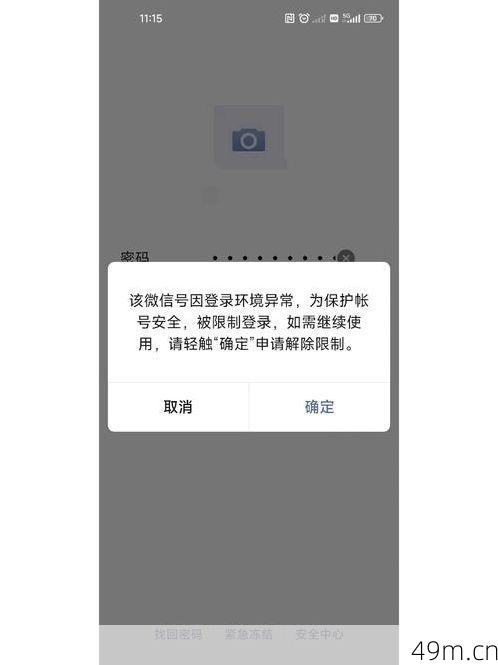
第一次看到这个提示时,我也是一头雾水:明明密码没错,网络通畅,为什么系统非要和我“作对”?后来经历了多次实战(包括自己的账号和帮朋友解决的案例),终于摸清了背后的门道。这个问题可能源于系统策略、安全机制,甚至是人为误操作,但别慌,下面我会用最直白的语言,带你一步步“破局”。
先搞清“账户限制”的常见原因
遇到登录被拦,先别急着砸键盘(虽然我干过),根据经验,触发限制的“罪魁祸首”通常集中在以下几类:
<li>密码错误次数超标:系统为了防止暴力破解,会暂时冻结账户。</li>
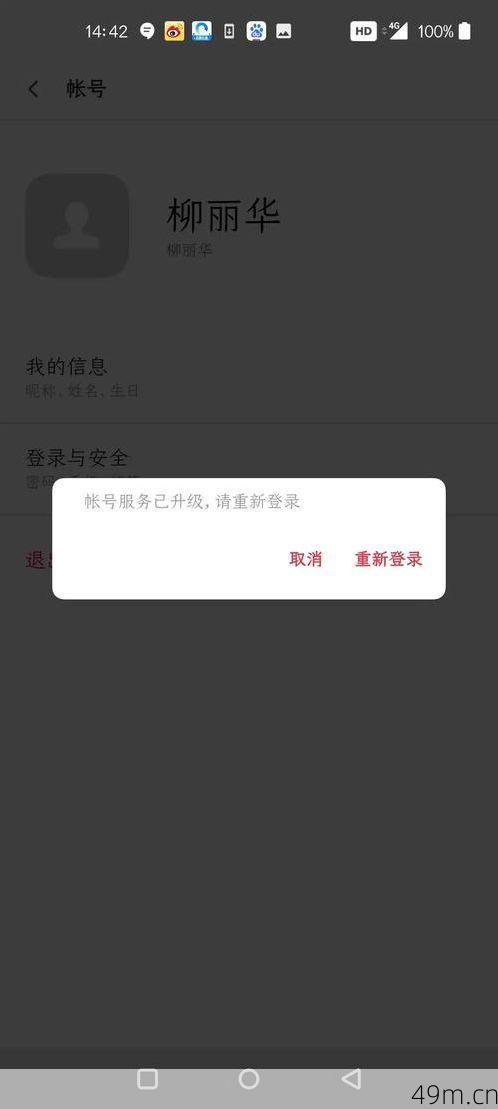
<li>账户被管理员手动禁用(常见于公司/学校账号)。</li>
<li>安全策略冲突:比如登录时间、IP地域限制。</li>
<li>系统或服务故障:微软账户、谷歌账户偶尔抽风。</li>
<li>设备层面的限制:例如Windows组策略设置错误。</li>
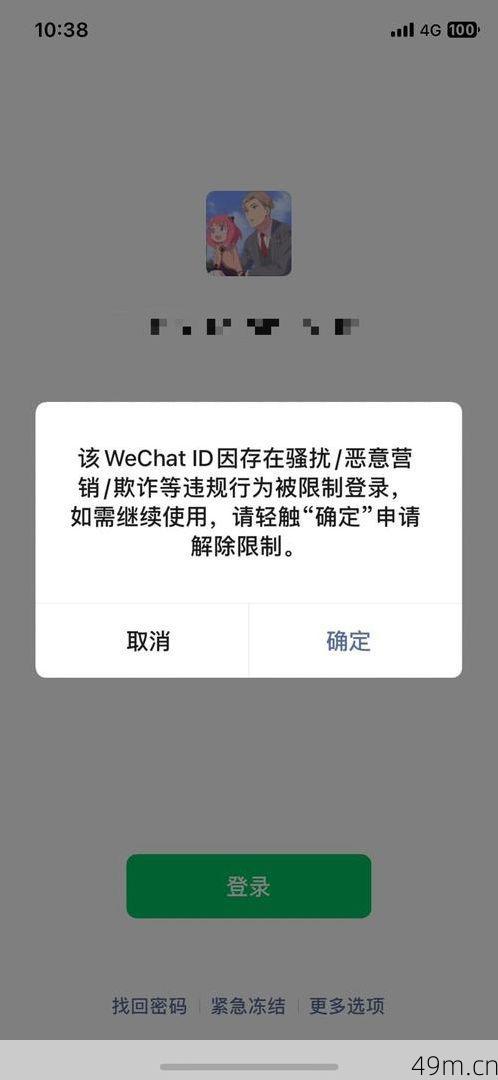
重点来了:不同原因对应不同的解决路径,盲目尝试只会浪费时间,我们需要“对症下药”。
实战操作:一步步解除登录限制
1. 先确认是不是“自己人坑自己”
密码输错太多次是最常见的场景,比如微软账户连续5次输错密码就会触发临时锁定,这时候:
等15-30分钟再试(系统通常会自动解除)。
- 如果急用,直接走密码重置流程(但需要绑定邮箱或手机号)。
Pro Tip:建议用密码管理器(比如Bitwarden)避免手误,我自从用了它再没被锁过。
2. 检查账户是否被“人为封禁”
如果是公司或学校的账号,联系IT管理员是最快途径,我有次用校园VPN时突然被限制,后来发现是IT部门批量禁用了闲置账户。管理员后台勾选一下就能恢复,比自己折腾半天高效多了。
3. 安全策略的“隐形门槛”
某些组织会设置登录时间限制(比如只允许工作时间访问)或IP白名单,如果你在非规定时间登录,或者用了代理/VPN,就可能被拦截。
解决方案:
- 如果是公司设备,查看内部IT手册;
- 个人账户的话,检查安全设置里是否有地域/IP规则(比如谷歌账号的“最近登录活动”页面)。
4. 系统级限制:Windows本地账户的坑
Windows本地账户如果被误设为“账户已禁用”(常见于多人共用电脑),会直接阻止登录。解决方法:
1、重启电脑,按F8进入安全模式。
2、用管理员账户登录,打开计算机管理 → 本地用户和组 → 用户。
3、找到你的账户,取消勾选“账户已禁用”。
(注:家庭版Windows没有“本地用户和组”功能,需要用命令提示符,后面会讲。)
5. 终极方案:命令行的力量
如果图形界面搞不定,命令提示符(CMD)才是隐藏的大佬,比如Windows家庭版禁用账户后,可以这样操作:
1、以管理员身份打开CMD。
2、输入以下命令(替换username为你的账户名):
```bash
net user username /active:yes
```
3、回车执行,秒解限制。
防患于未然:如何避免再次被“封号”?
解决问题很重要,但预防才是王道,分享几个我的日常习惯:
开启双重验证(2FA):即使密码泄露,账户也不容易被锁。
定期检查账户活动:微软/谷歌账号都有“安全事件”页面,能看出异常登录。
备份管理员权限:如果是自己的电脑,务必创建一个备用管理员账户(我因为没备份吃过亏)。
谨慎修改组策略:非专业人士别乱动(我曾经手贱禁用了USB端口,重装系统才解决…)。
耐心+方法=破解之道
账户限制虽然烦人,但90%的情况都有解,关键步骤再强调一遍:
1、判断触发原因(密码错误?策略限制?)。
2、针对性操作(等待解锁/联系管理员/修改设置)。
3、做好预防措施(2FA+备份账户)。
如果试了所有方法还是不行,别硬刚——官方客服或者社区论坛(比如微软Answer Desk)往往能提供更专业的帮助。
希望这篇指南能帮你少走弯路!如果有其他奇葩的登录问题,欢迎在评论区交流,咱们一起“见招拆招”~